如何使用Photoshop把图象的背景去掉?
1、 第一,打开软件,然后从菜单栏中的“打开”选择自己想要修改的图象。

2、 第二,在左侧的工具栏中,找到“橡皮擦工具”,接着选择背景橡皮擦工具,然后对橡皮擦的大小设置小一些。

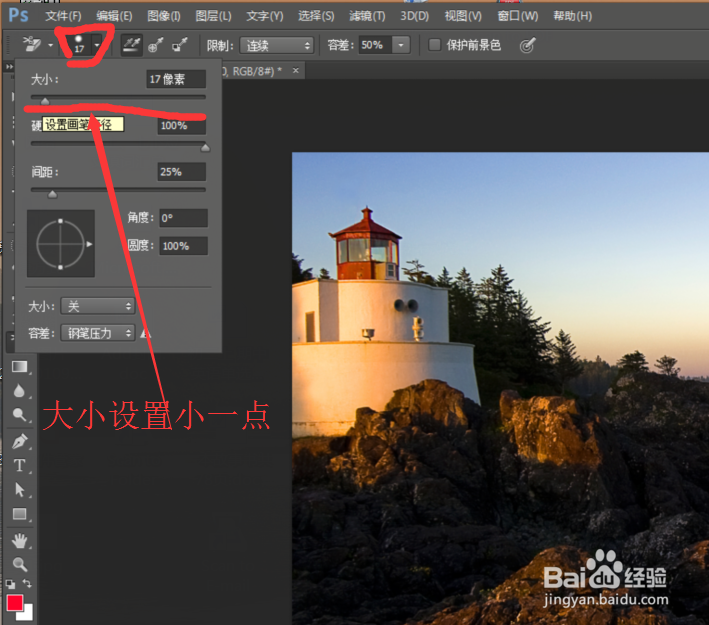
3、 第三,在前景图象和背景图象交汇的地方,用橡皮擦把背景色擦掉。记得,要小心一些。

4、 第四,对橡皮擦的大小重新设置大一些。

5、 第五,在背景图像中,使用橡皮擦擦掉背景色,现在,速度就可以快一点。

6、 第六,如果不小心擦掉了前景图象,那要怎么办呢?遇到这种情况,可以在菜单栏中找到“编辑”,然后选择“后退一步”。

7、 第七,剩下一些小细节还没有擦掉的时候,橡皮擦大小重新设置小一些,然后擦掉剩下的背景色。
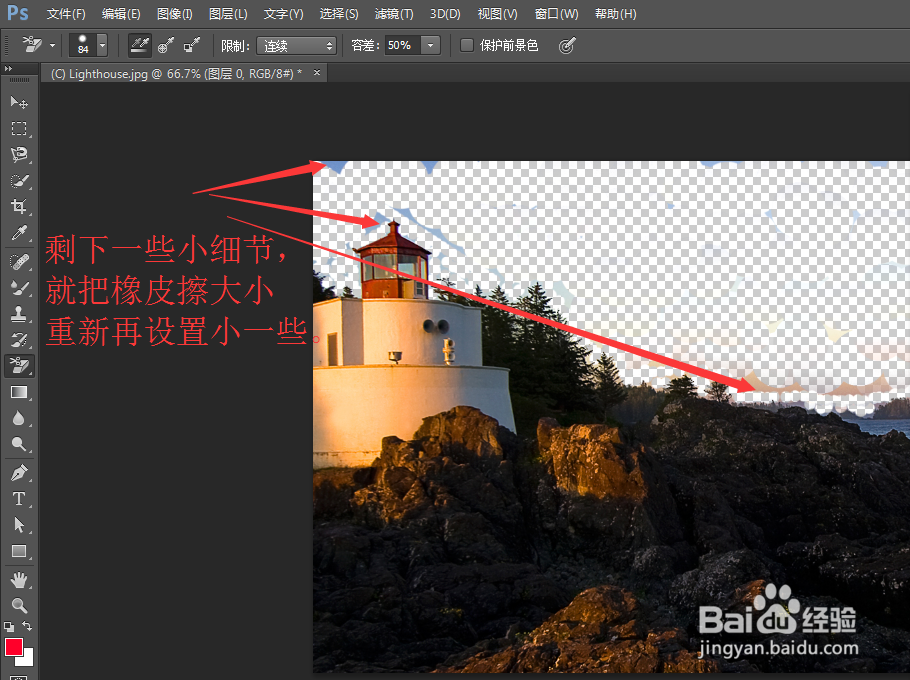

声明:本网站引用、摘录或转载内容仅供网站访问者交流或参考,不代表本站立场,如存在版权或非法内容,请联系站长删除,联系邮箱:site.kefu@qq.com。
阅读量:44
阅读量:59
阅读量:25
阅读量:150
阅读量:56